Ordlista
- aktiv skrivyta
-
Del av skärmen där du kan skriva. Om du är i läget Klicka med VÄLJ måste du klicka med VÄLJ i ett fönster för att det ska bli aktivt. I läget Flytta pekaren räcker det att flytta pekaren till fönstret.
- arbetsyta
-
Område på skärmen där fönster och symboler visas.
- arbetsytans egenskapsfönster
-
Egenskapfönstret som du öppnar från arbetsytan. I egenskapsfönstret kan du ändra arbetsytans utseende.
- ASCII
-
ASCII = American Standard Code for Information Interchange. En standardkod för att representera siffror, bokstäver och andra tecken. ASCII-koden kan läsas av alla typer av datorer.
- avbockningsruta
-
 Ruta där en bockmarkering visas om du valt en egenskap.
Ruta där en bockmarkering visas om du valt en egenskap. - bakgrund
-
Bakomliggande område i ett fönster. Reglage och delfönster visas mot bakgrunden.
- bekräftelsefönster
-
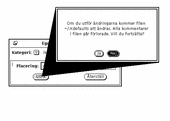 Meddelanderuta med ett varnings- eller felmeddelande. Innan du kan fortsätta arbeta måste du klicka på något av alternativen i rutan.
Meddelanderuta med ett varnings- eller felmeddelande. Innan du kan fortsätta arbeta måste du klicka på något av alternativen i rutan. - bildpunkt
-
Det minsta bildelementet som kan visas på en bildskärm.
- delfönster
-
 Rektangel i fönstret där information visas.
Rektangel i fönstret där information visas. - DeskSet
-
Uppsättning program för OpenWindows, till exempel filhanteraren, kalendern och postverktyget.
- direkthjälpen (man)
-
Direkthjälp för skärmen som innehåller information på engelska om till exempel program och kommandon.
- dra
-
Flytta ett objekt på skärmen. Dra objektet med pekaren medan du håller ned någon av musknapparna.
- dra och släppa
-
Markera något med musen och sedan kopiera eller flytta det genom att dra det till någon annan plats på arbetsytan.
- dragruta
-
 Rutan i mitten av en hisskorg eller ett skjutreglage.
Rutan i mitten av en hisskorg eller ett skjutreglage. - dubbelklicka
-
Klicka två gånger i snabb följd med en musknapp för att nå en viss funktion snabbare än via en meny.
- egenskaper
-
Olika inställningar för ett visst objekt, till exempel färger och mönster. Egenskapsfönstret tar du fram från menyn Arbetsyta.
- egenskapsfönster
-
Snabbfönster i vilket du bestämmer egenskaperna för ett objekt, till exempel ett fönster eller ett program.
- elektronisk post
-
System för att skicka meddelanden via ett datanät. Du kan skicka post till en enskild person eller till en grupp användare.
- envalsinställning
-
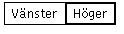 Reglage där du bara kan välja ett av flera alternativ. Du väljer genom att klicka med VÄLJ på en rektangel. Det alternativ du väljer markeras med en tjockare ram.
Reglage där du bara kan välja ett av flera alternativ. Du väljer genom att klicka med VÄLJ på en rektangel. Det alternativ du väljer markeras med en tjockare ram. - fil
-
Information som finns sparad under ett visst namn i ett fast skivminne.
- filhanterarere
-
1. Avancerad hanterare som håller ordning på ett filsystem. Användare som är anslutna till filhanteraren kan hämta information därifrån. Filhanteraren, som är maskinvara, ska inte förväxlas med fönsterhanteraren, som är mjukvara.
2. DeskSet-program där du kan se filsystemet i grafisk form. Med hjälp av filhanteraren kan du öppna, spara och bläddra i filer.
- filsystem
-
Struktur för att ordna filer. I SunOS är filsystemet uppbyggt som en trädstruktur.
- flervalsinställning
-
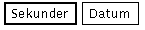 Reglage där du kan välja flera alternativ åt gången. De alternativ du väljer markeras med en tjockare ram.
Reglage där du kan välja flera alternativ åt gången. De alternativ du väljer markeras med en tjockare ram. - flytta
-
Flytta objekt från ett fönster och lägga dem i urklippsminnet. Flytta kan också innebära att flytta objekt på skärmen, till exempel fönster och ikoner, genom att dra dem.
- Flytta pekaren
-
Inställning i arbetsytans egenskapsfönster som innebär att ett fönster blir aktivt bara genom att pekaren flyttas till det. Motsatsen är Klicka med VÄLJ.
- färdigmeddelande
-
Statusmeddelande från programmet som visas i meddelandelisten.
- färgkarta
-
Uppsättning färger som används i ett program. När programmet öppnas läser datorn av färgkartan så att den vet vilka färger som ska användas för programmet. Färgerna representeras av sifferkoder.
- fönster
-
Ruta som hör till ett visst program. Se även grundfönster och snabbfönster.
- fönsteradministrerare
-
Program som administrerar fönstren på skärmen. Det är tack vare detta program som du kan öppna, stänga, flytta och ändra storlek på fönstren. Programmet hanterar också annat som till exempel menyn Arbetsyta.
- fönsterhanterare
-
Program som hanterar in- och utdata i fönstren. Fönsterhanteraren är grunden i OpenWindows-miljön. Det är en X Window System-server (version 11, utgåva 5-X11R5) med bildvisningssystemtillägget Display PostScriptTM (DPS). Fönsterhanteraren är en client-server-modell för fönsterbaserade system.
- fönsterhiss
-
 Med fönsterhissen kan du bestämma vilken del av filen du vill se i fönstret.
Med fönsterhissen kan du bestämma vilken del av filen du vill se i fönstret. - fönsterknapp
-
Knapp som du använder för att öppna ett fönster som innehåller ytterligare reglage.
- fönsterkontur
-
Kanten på ett fönster, det vill säga namnlisten, meddelandelisten och fönstrets sidor. Fönsterkonturen kan du använda för att markera ett fönster, ändra skrivytans storlek, flytta fönstret eller ta fram menyn Fönster.
- fönstermenyknapp
-
 Förminskad menyknapp som alltid visas till vänster om namnlisten i alla grundfönster.
Förminskad menyknapp som alltid visas till vänster om namnlisten i alla grundfönster.Om du klickar på en menyknapp med musknappen MENY visas menyn Fönster. Klickar du på knappen med VÄLJ utför du standardvalet på menyn Fönster.
- förgrund
-
Reglage och delfönster i ett fönster. Se även bakgrund.
- förminska
-
Ändra storlek på ett fönster så att ytan minskas.
- förminskad menyknapp
-
 Menyknapp som visas som en liten fyrkant med en triangel inuti. Pilspetsen pekar mot knappens nedre kant när menyn visas under menyknappen, och mot knappens högra kant när menyn visas till höger. Den förminskade menyknappen fungerar som en vanlig menyknapp.
Menyknapp som visas som en liten fyrkant med en triangel inuti. Pilspetsen pekar mot knappens nedre kant när menyn visas under menyknappen, och mot knappens högra kant när menyn visas till höger. Den förminskade menyknappen fungerar som en vanlig menyknapp. - handtag
-
 Små svarta rutor som visas runt kanterna på ett grafiskt objekt. Om du pekar på ett av handtagen och trycker ned en musknapp kan du dra i handtaget och på så sätt förändra objektets storlek.
Små svarta rutor som visas runt kanterna på ett grafiskt objekt. Om du pekar på ett av handtagen och trycker ned en musknapp kan du dra i handtaget och på så sätt förändra objektets storlek. - grundfönster
-
 Fönster som öppnas när du startar ett program.
Fönster som öppnas när du startar ett program. - hanterare
-
1. Enhet i nätverket som förser nätverksanvändarna med vissa tjänster, till exempel skrivarrutiner.
2. Program som hanterar fönstersystemet. Se även filhanterare och fönsterhanterare.
- hisskabel
-
 Smal linje i fönsterhissen som motsvarar den totala mängden information du kan se i ett fönster. Hisskorgen flyttas längs hisskabeln och anger därmed var den information som visas i delfönstret ligger i förhållande till den totala informationsmängden.
Smal linje i fönsterhissen som motsvarar den totala mängden information du kan se i ett fönster. Hisskorgen flyttas längs hisskabeln och anger därmed var den information som visas i delfönstret ligger i förhållande till den totala informationsmängden. - hisskorg
-
 Fönsterhissens dragruta och rullningspilar. Hisskorgen åker upp och ned på hisskabeln och visar vilken del av filen som för tillfället visas i fönstret.
Fönsterhissens dragruta och rullningspilar. Hisskorgen åker upp och ned på hisskabeln och visar vilken del av filen som för tillfället visas i fönstret. - hjälp
-
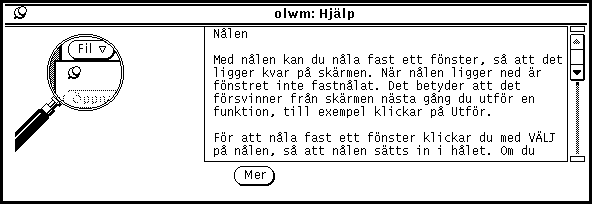 Funktion i OPEN LOOK som gör att du kan få hjälptexter på skärmen. Hjälpfunktionen kan nås från tangentbordet via tangenten Hjälp eller F1 beroende på vilket tangentbord du har.
Funktion i OPEN LOOK som gör att du kan få hjälptexter på skärmen. Hjälpfunktionen kan nås från tangentbordet via tangenten Hjälp eller F1 beroende på vilket tangentbord du har. - hypertextlänk
-
Länk mellan två olika delar av ett dokument, till exempel mellan två ord. Om du dubbelklickar på det ena ordet kommer du automatiskt till det andra.
- hålla ned
-
Trycka på och hålla ned en musknapp.
- ikon
-
 Symbol för ett stängt grundfönster. Fönstrets innehåll påverkas inte av att du stänger det. Allt finns kvar i fönstret när du öppnar det igen.
Symbol för ett stängt grundfönster. Fönstrets innehåll påverkas inte av att du stänger det. Allt finns kvar i fönstret när du öppnar det igen. - inställningsreglage
-
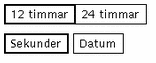 Reglage som du använder för att göra förinställningar. Se även envalsinställning och flervalsinställning.
Reglage som du använder för att göra förinställningar. Se även envalsinställning och flervalsinställning. - insättningspunkt
-
 Plats på skrivytan där det du skriver visas. När du har angett var insättningspunkten ska vara visas en aktiv textmarkör.
Plats på skrivytan där det du skriver visas. När du har angett var insättningspunkten ska vara visas en aktiv textmarkör. - kalender
-
DeskSet-program för OpenWindows. I kalendern kan användaren boka möten och arbetsuppgifter och sedan bli påmind om dem.
- katalog
-
Nivå i ett hierarkiskt filsystem. Kataloger kan innehålla filer och andra kataloger.
- klicka
-
Trycka ned en musknapp en gång och sedan släppa den utan att flytta pekaren.
- Klicka med VÄLJ
-
Inställning i arbetsytans egenskapsfönster. Om inställningen är vald måste du klicka med VÄLJ i ett fönster för att fönstret ska bli aktivt. Motsatsen är Flytta pekaren.
- klippa ut
-
Ta bort markerade objekt från ett fönster och spara dem i urklippsminnet.
- klistra in
-
Hämta ett objekt från urklippsminnet och infoga detta på en ny plats i ett dokument. Objekten kan klippas ut eller kopieras till urklippsminnet.
- klocka
-
1. Systemets klocka.
2. Ett DeskSet-program som används för att visa tiden - den lokala eller den i någon annan tidszon. Programmet startar du genom att välja Arbetsyta => Program => Klocka.
- knapp
-
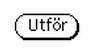 Grafisk representation av ett envalsalternativ. Genom att klicka på en knapp utför du ett kommando (kommandoknapp), tar fram ett snabbfönster (fönsterknapp) eller tar fram en meny (menyknapp).
Grafisk representation av ett envalsalternativ. Genom att klicka på en knapp utför du ett kommando (kommandoknapp), tar fram ett snabbfönster (fönsterknapp) eller tar fram en meny (menyknapp). - knappmeny
-
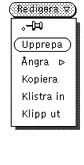 Meny som visas när du placerar pekaren på en menyknapp och klickar med musknappen MENY.
Meny som visas när du placerar pekaren på en menyknapp och klickar med musknappen MENY. - kommandofönster
-
DeskSet-program som används för att kommunicera med operativsystemet. I kommandofönstret kan du rulla uppåt och nedåt med hjälp av fönsterhissen. Se även skalfönster.
- kommandoknapp
-
 Knapp som du klickar på för att utföra ett kommando i ett program. Se även knapp.
Knapp som du klickar på för att utföra ett kommando i ett program. Se även knapp. - kontrollpanel
-
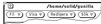 Område i ett fönster där knappar, inställningar och textfält visas.
Område i ett fönster där knappar, inställningar och textfält visas. - konturlinje
-
Kant som visas runt fönster eller ikoner då du flyttar dem eller ändrar storleken på dem.
- ledtext
-
Plats där du skriver kommandon. Ledtexten består oftast av arbetsstationens namn följt av ett procenttecken:
exempel%
Om du är superanvändare ser den i stället ut så här:
exempel#
Om fönstersystemet OpenWindows inte är igång finns det bara en ledtext på skärmen. Om OpenWindows är igång kan du ta fram en ledtext genom att starta en terminalemulator, till exempel skalfönstret eller kommandofönstret.
- lokalanpassa
-
Anpassa ett datorsystem till förhållandena i ett visst land, när det gäller till exempel språk, skrivkonventioner och teckenuppsättningar. Se även globalanpassa.
- lista
-
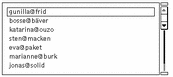 Delfönster med fönsterhiss som visar olika alternativ. Alternativen är textfält som ibland kan redigeras.
Delfönster med fönsterhiss som visar olika alternativ. Alternativen är textfält som ibland kan redigeras. - markering
-
Framhävning av ett objekt som visar att objektet är valt. På en svartvit bildskärm visas markerade objekt i omvänd video (vitt på svart). På en färgskärm visas markerade knappar i en mörkare ton av fönstrets färg.
- markeringsruta
-
 Ruta som visas när du använder musen för att markera ett område på skärmen.
Ruta som visas när du använder musen för att markera ett område på skärmen. - maximal storlek
-
Alternativ du väljer på menyn Fönster. Med det ändrar du storleken på ett fönster så att det blir så stort som möjligt (enligt programmet). När du har valt Maximal storlek byts alternativet ut mot Återställ storlek.
- meddelande
-
Information från programmet om statusen för en process.
- meddelandelist
-
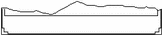 List i nedre delen av ett fönster. Här visas felmeddelanden och annan information.
List i nedre delen av ett fönster. Här visas felmeddelanden och annan information. - meny
-
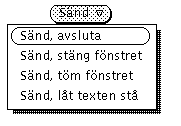 Lista där du kan välja mellan givna alternativ. Det finns två typer av menyer - knappmenyer, som du tar fram genom att klicka med VÄLJ på en menyknapp, och snabbmenyer, som du tar fram genom att klicka med VÄLJ någon annanstans på skärmen.
Lista där du kan välja mellan givna alternativ. Det finns två typer av menyer - knappmenyer, som du tar fram genom att klicka med VÄLJ på en menyknapp, och snabbmenyer, som du tar fram genom att klicka med VÄLJ någon annanstans på skärmen. - menyalternativ
-
 Alternativ på en meny. Om du väljer ett menyalternativ utförs ett kommando eller också visas en undermeny.
Alternativ på en meny. Om du väljer ett menyalternativ utförs ett kommando eller också visas en undermeny. - menyknapp
-
 Knapp som har en underliggande meny. Om du klickar på en menyknapp med musknappen MENY visas en knappmeny. Klickar du på knappen med VÄLJ utför du standardvalet på knappmenyn. En menyknapp har ett menymärke.
Knapp som har en underliggande meny. Om du klickar på en menyknapp med musknappen MENY visas en knappmeny. Klickar du på knappen med VÄLJ utför du standardvalet på knappmenyn. En menyknapp har ett menymärke. - menymärke
-
 Ihålig pil i kanten av en knapp eller efter ett menyalternativ som visar att det finns en tillhörande undermeny. Pilen pekar åt det håll där undermenyn kommer att visas.
Ihålig pil i kanten av en knapp eller efter ett menyalternativ som visar att det finns en tillhörande undermeny. Pilen pekar åt det håll där undermenyn kommer att visas. - menyn Arbetsyta
-
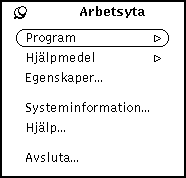 Meny som styr övergripande funktioner. Här kan du öppna DeskSet-programmen och -hjälpmedlen.
Meny som styr övergripande funktioner. Här kan du öppna DeskSet-programmen och -hjälpmedlen. - menyn Fönster
-
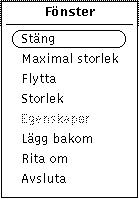 Meny som du når från ett fönsters bakgrund. Alternativen på menyn Fönster för ett snabbfönster är något annorlunda jämfört med grundfönstrets meny. Du tar fram menyn Fönster genom att klicka med MENY på den förminskade menyknappen som visas längst till vänster i grundfönstret för varje program. Om du vill välja standardvalet på menyn Fönster kan du klicka med VÄLJ på den förminskade menyknappen.
Meny som du når från ett fönsters bakgrund. Alternativen på menyn Fönster för ett snabbfönster är något annorlunda jämfört med grundfönstrets meny. Du tar fram menyn Fönster genom att klicka med MENY på den förminskade menyknappen som visas längst till vänster i grundfönstret för varje program. Om du vill välja standardvalet på menyn Fönster kan du klicka med VÄLJ på den förminskade menyknappen. - menyn Fönsterhiss
-
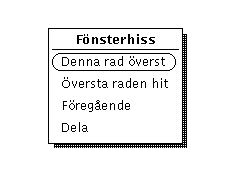 Snabbmeny som finns för alla fönsterhissar. Du använder den till exempel för att förflytta dig i en fil.
Snabbmeny som finns för alla fönsterhissar. Du använder den till exempel för att förflytta dig i en fil. - minnesbuffert
-
Minne där information lagras tillfälligt.
- mus
-

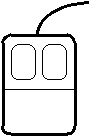 Elektrisk eller mekanisk enhet som du styr med ena handen på en platta intill datorn. Musens rörelser motsvarar pekarens rörelser på skärmen. Med pekaren kan du ta fram menyer, välja alternativ i menyer, peka på objekt, markera information och så vidare.
Elektrisk eller mekanisk enhet som du styr med ena handen på en platta intill datorn. Musens rörelser motsvarar pekarens rörelser på skärmen. Med pekaren kan du ta fram menyer, välja alternativ i menyer, peka på objekt, markera information och så vidare. - musknappen JUSTERA
-
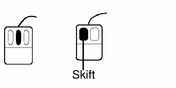 Mellersta musknappen på en mus med tre knappar, som du använder för att justera (utöka eller minska) en markering på skärmen. På en mus med två knappar utför du funktionen JUSTERA genom att samtidigt trycka på VÄLJ och Skift.
Mellersta musknappen på en mus med tre knappar, som du använder för att justera (utöka eller minska) en markering på skärmen. På en mus med två knappar utför du funktionen JUSTERA genom att samtidigt trycka på VÄLJ och Skift. - musknappen MENY
-

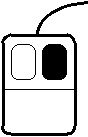 Högra musknappen, som du håller ned för att ta fram menyer. (Såvida du inte har bytt plats på höger och vänster musknapp med .xmodmap.)
Högra musknappen, som du håller ned för att ta fram menyer. (Såvida du inte har bytt plats på höger och vänster musknapp med .xmodmap.) - musknappen VÄLJ
-

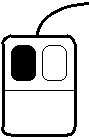 Vänstra musknappen, som du använder för att markera något på skärmen. (Såvida du inte har bytt plats på höger och vänster musknapp med .xmodmap.)
Vänstra musknappen, som du använder för att markera något på skärmen. (Såvida du inte har bytt plats på höger och vänster musknapp med .xmodmap.) - musmodifierare
-
Tangenter på tangentbordet som du trycker på för att ändra vad som händer när du trycker på en musknapp.
- namnlist
-
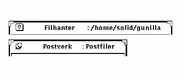 List som visas överst i varje fönster. I mitten av listen visas namnet på fönstret. Till vänster på listen i ett grundfönster visas en förminskad menyknapp för menyn Fönster. Till vänster i ett snabbfönster visas en nål.
List som visas överst i varje fönster. I mitten av listen visas namnet på fönstret. Till vänster på listen i ett grundfönster visas en förminskad menyknapp för menyn Fönster. Till vänster i ett snabbfönster visas en nål. - nedtonat reglage
-
Reglage som inte kan ta emot indata från tangentbordet eller musen och därför visas med svagare färg.
- numeriskt fält
-
Fält där du skriver in tal. Fältet har knappar som du kan använda för att öka eller minska det aktuella värdet.
- nål
-
 Symbol som du använder för att nåla fast menyer, fönster eller kommandofönster så att de stannar framme på skärmen.
Symbol som du använder för att nåla fast menyer, fönster eller kommandofönster så att de stannar framme på skärmen. - nålad meny
-
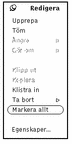 Meny som har nålen istucken. En nålad meny finns kvar på skärmen tills du drar ur nålen eller tar bort den på något annat sätt.
Meny som har nålen istucken. En nålad meny finns kvar på skärmen tills du drar ur nålen eller tar bort den på något annat sätt. - nätverk
-
System med sammankopplade arbetsstationer och hanterare.
- objektknuten hjälp
-
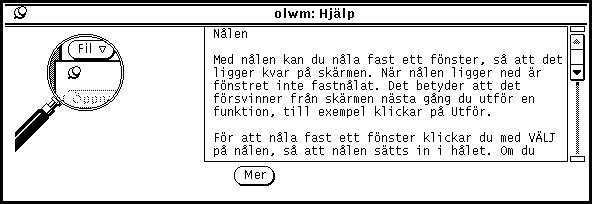 Kort hjälpmeddelande om ett visst objekt. Meddelandet visas på skärmen om du pekar på objektet och trycker på tangenten Hjälp.
Kort hjälpmeddelande om ett visst objekt. Meddelandet visas på skärmen om du pekar på objektet och trycker på tangenten Hjälp. - OPEN LOOK
-
1. Registrerat varumärke för AT&T.
2. Standard för grafiska gränssnitt som OpenWindows är baserat på.
- palett
-
Uppsättning färger som används för att bestämma färg på arbetsyta, fönsterbakgrund, alternativ och markör.
- papperskorg
-
Verktyg som är kopplat till filhanteraren. Här kan du tillfälligt lagra filer innan de tas bort helt.
- pekare
-
Grafisk representation av placeringen av inmatningspunkten på skärmen för mus-funktioner. Pekaren kan anta en mängd olika former. Formen beror på vilken typ av pekare som visas, till exempel standardpekare, upptagetpekare, kopieringspekare, flyttpekare, frågeteckenspekare, textkopieringspekare och textflyttningspekare.
- pekarhopp
-
Pekaren flyttas automatiskt till en bestämd plats, till exempel till ett meddelande eller ett snabbfönster.
- PostScript
-
Programspråk som används för att skapa text och grafik på en skrivare eller skärm. Skapat av Adobe Systems.
- program
-
Verktyg eller fönster som ger användaren möjlighet att till exempel skicka elektronisk post, skriva ut filer och kommunicera med operativsystemet.
- rasterfil
-
Fil som innehåller en figur som är uppbyggd av ett antal bildelement (bildpunkter) ordnade i rader, ungefär som bilden på en tv-skärm.
- reglage
-
Objekt på en kontrollpanel, ett delfönster eller en meny som du använder för att utföra en funktion. Till reglagen räknas knappar, menyalternativ, envals- och flervalsinställningar, skjutreglage, mätare, textfält och avbockningsrutor. Se även nedtonat reglage.
- Rita om
-
Alternativ på menyerna Fönster och Arbetsyta. Om du väljer detta alternativ ritas fönstret eller skärmen om och eventuella rester av text och bilder rensas bort.
- rulla
-
Förflytta sig i en fil med hjälp av fönsterhissen.
- rullningsknapp
-
 Knapp med en pil på som du klickar på för att rulla text.
Knapp med en pil på som du klickar på för att rulla text. - skalfönster
-
DeskSet-program som används för att kommunicera med operativsystemet. I skalfönstret kan du bara rulla nedåt. Se även kommandofönster.
- skjutreglage
-
 Reglage som du använder för att ställa in ett numeriskt värde och som samtidigt visar inställningen.
Reglage som du använder för att ställa in ett numeriskt värde och som samtidigt visar inställningen. - skärmsläckare
-
Hjälpmedel som tar bort allt från skärmen - släcker den - när den stått oanvänd en viss tid. Detta skonar skärmen eftersom bilder annars kan etsa sig fast på den. När skärmsläckaren är på behöver du bara röra på musen för att komma tillbaka till arbetsytan.
- snabbfönster
-
 Fönster som du tar fram när du vill utföra en specifik funktion. Exempel på snabbfönster är egenskapsfönster och hjälpfönster.
Fönster som du tar fram när du vill utföra en specifik funktion. Exempel på snabbfönster är egenskapsfönster och hjälpfönster. - snabbfönstermeny
-
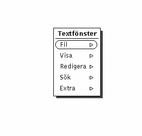 Meny som du tar fram genom att trycka ned musknappen MENY någonstans i ett fönsters bakgrund.
Meny som du tar fram genom att trycka ned musknappen MENY någonstans i ett fönsters bakgrund. - snabbkommando
-
En tangent eller en kombination av tangenter som du trycker på om du snabbt vill utföra en funktion utan att välja den på en meny.
- snabbmeny
-
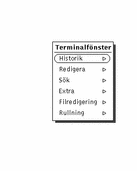 Meny som du tar fram genom att trycka ned musknappen MENY var som helst utom på ett reglage. Vilken meny som visas beror på var pekaren är placerad.
Meny som du tar fram genom att trycka ned musknappen MENY var som helst utom på ett reglage. Vilken meny som visas beror på var pekaren är placerad. - språkområdesinställning
-
Grundinställning som inte bara gäller språk utan även till exempel måttsystem och valuta. Sverige, USA och Storbritannien är exempel på olika språkområden.
- standardpekare
-
 Pil som pekar snett uppåt till vänster och visar musens placering på arbetsytan. Se även pekare.
Pil som pekar snett uppåt till vänster och visar musens placering på arbetsytan. Se även pekare. - standardval
-
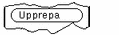 1. Alternativ i en meny som väljs automatiskt om du klickar med VÄLJ på menyknappen och inte drar pekaren till något annat alternativ. Du kan byta ut standardvalet på en meny.
1. Alternativ i en meny som väljs automatiskt om du klickar med VÄLJ på menyknappen och inte drar pekaren till något annat alternativ. Du kan byta ut standardvalet på en meny.2. Inställning eller uppsättning inställningar som programmet automatiskt använder om du inte väljer några andra.
- start- och ändrutor
-
 Rutorna i början och slutet av fönsterhissens hisskabel.
Rutorna i början och slutet av fönsterhissens hisskabel. - statusmeddelande
-
Information som programmet genererar för att meddela dig statusen i en viss process.
- storlekshörn
-
 Hörn som du kan peka på och dra i för att ändra storlek på fönstret, utan att för den skull ändra skalan på innehållet. Se även handtag.
Hörn som du kan peka på och dra i för att ändra storlek på fönstret, utan att för den skull ändra skalan på innehållet. Se även handtag. - symbol
-
Tecken, bild eller grafisk figur som representerar en företeelse eller ett objekt.
- systemfönster
-
Fönster där meddelanden från systemet visas.
- sökväg
-
Sträng som identifierar en fil eller katalog i filsystemet. Om till exempel filen OPENWINHOME finns i katalogen /usr/local/bin är /usr/local/bin sökvägen.
- textflyttningspekare
-
 Pekare som visas när du flyttar text genom att dra den. Se även pekare.
Pekare som visas när du flyttar text genom att dra den. Se även pekare. - textfält
-
 Område i ett fönster där du kan skriva text.
Område i ett fönster där du kan skriva text. - textkopieringspekare
-
Pekare som visas när du kopierar text genom att dra den. Se även pekare.
- textmarkör
-
 Symbol som visar var insättningspunkten finns i fönster som du kan skriva i. En aktiv textmarkör är en svart triangel, som i vissa fall blinkar. När textmarkören inte är aktiv ser den ut som ett nedtonat rutertecken.
Symbol som visar var insättningspunkten finns i fönster som du kan skriva i. En aktiv textmarkör är en svart triangel, som i vissa fall blinkar. När textmarkören inte är aktiv ser den ut som ett nedtonat rutertecken. - textområde
-
Område i ett fönster där du kan skriva flera rader text.
- undermeny
-
Meny som visar ytterligare alternativ för ett menyalternativ.
- urklippsminne
-
Minne där objekt som du klipper ut eller kopierar lagras. Med tangenten Klistra in kan du infoga information från urklippsminnet i ett fönster. Se även minnesbuffert.
- upptagetpekare
-
Pekare som visas när ett program utför något och därför inte kan ta emot inmatning där pekaren står. Se även pekare.
- valt alternativ
-
 Aktivt alternativ i en lista.
Aktivt alternativ i en lista. - verktyg
-
Program som syftar till att göra arbetet på arbetsstationen effektivare.
- .Xdefaults
-
Fil i användarens hemkatalog som lagrar arbetsytans egenskaper, till exempel ikonernas placering och fönsternas och arbetsytans färger i OpenWindows. Du kan redigera .Xdefaults antingen med hjälp av arbetsytans egenskapsfönster eller manuellt i ett textredigeringsprogram.
- ångra
-
Återställa ett objekt så att det blir som det var innan du utförde en handling. Hur mycket som kan ångras bestäms av programmet.
- ändringsstreck
-
 Vertikalt streck på vänster sida i ett egenskapsfönster. Strecket anger att något har ändrats men att ändringen inte börjat gälla än. I en del fönster är ändringsstrecken nedtonade för att visa att en ändring inte börjat gälla än.
Vertikalt streck på vänster sida i ett egenskapsfönster. Strecket anger att något har ändrats men att ändringen inte börjat gälla än. I en del fönster är ändringsstrecken nedtonade för att visa att en ändring inte börjat gälla än. - ändrutor
-
 Rutor i början och slutet av ett skjutreglage. Med hjälp av dessa ställer du in maximum- respektive minimumläge.
Rutor i början och slutet av ett skjutreglage. Med hjälp av dessa ställer du in maximum- respektive minimumläge.
- © 2010, Oracle Corporation and/or its affiliates
